随着科技的不断发展,手机已经成为我们生活中不可或缺的一部分,在日常生活中,手机不仅可以作为通讯工具,还可以帮助我们完成各种任务,比如导航、听歌、看视频等等。而对于驾车族来说,手机更是一个必备的工具。小米手机作为国内知名手机品牌,其MIUI10系统中的驾驶模式为驾车族提供了更加便捷和安全的使用体验。MIUI10的驾驶模式究竟如何使用呢?接下来就让我们一起来了解一下。
MIUI10驾车模式怎么使用
方法如下:
1.要使用这个模式,必须要联网,例如下拉通知栏,把移动数据打开了,
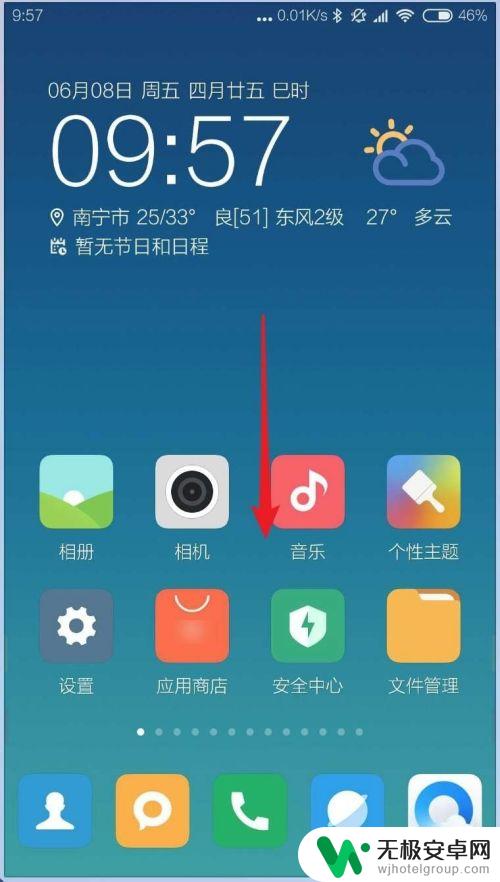
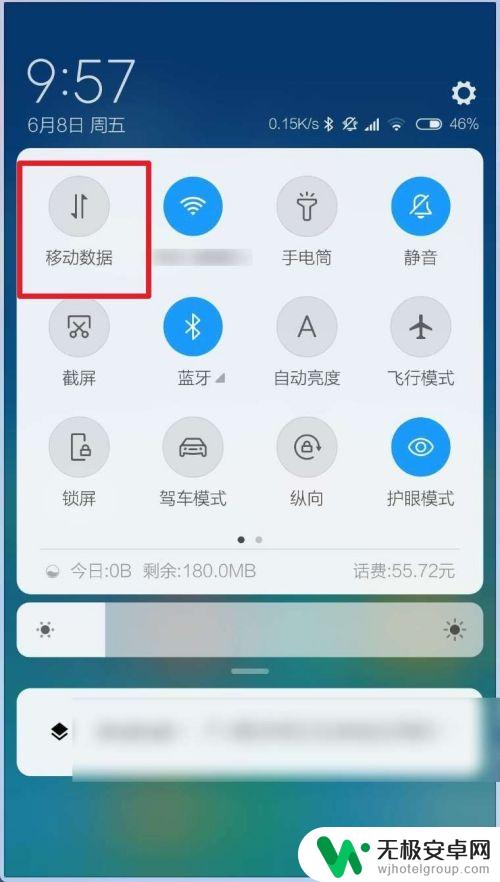
2.或者是你点击设置,点WLAN,然后连接WiFi,如果你车上有的话。
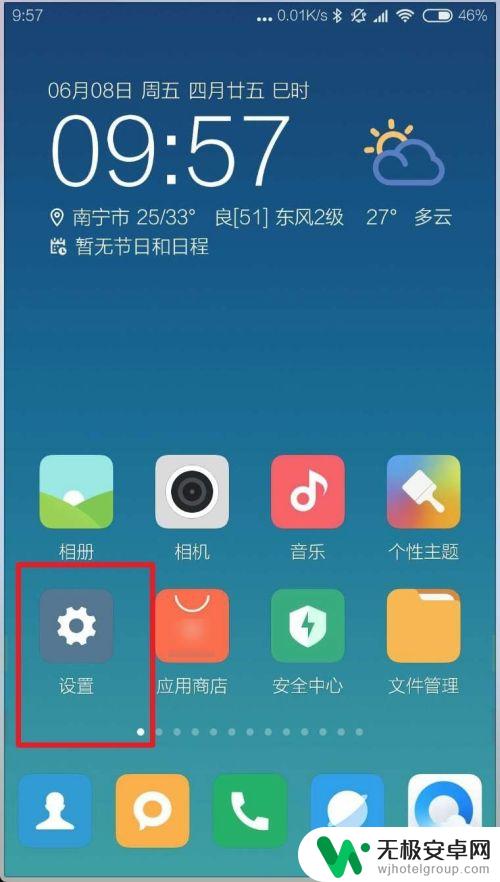
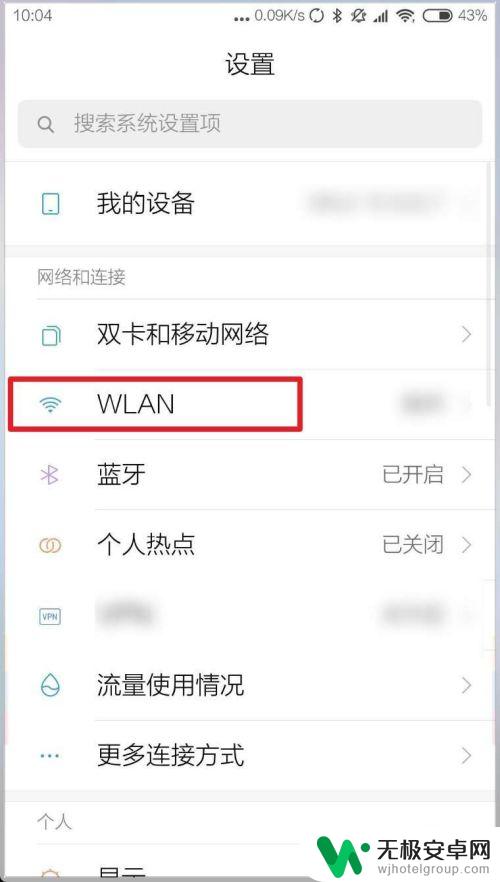
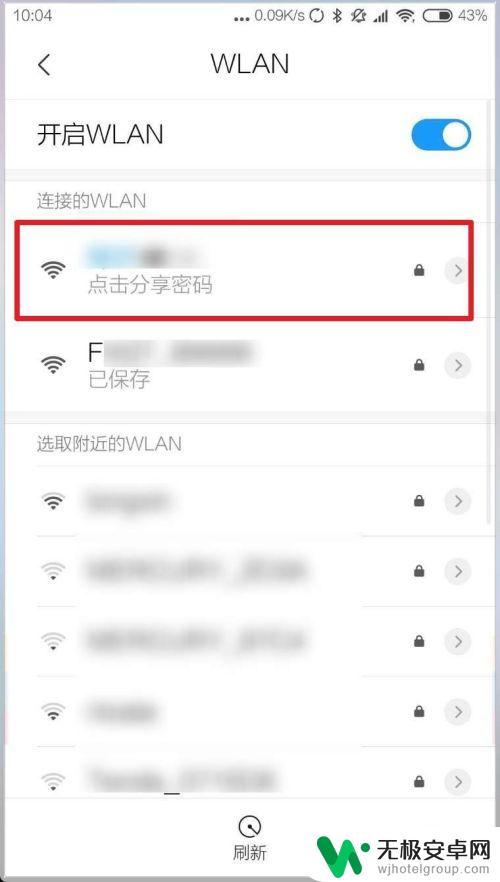
3.连接好了网络后,就可以进入驾车模式了,下拉通知栏,点击驾车模式。
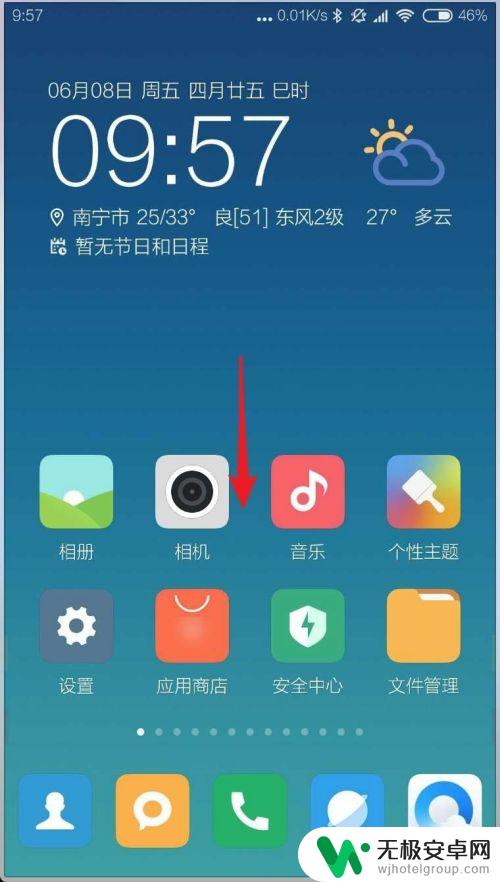
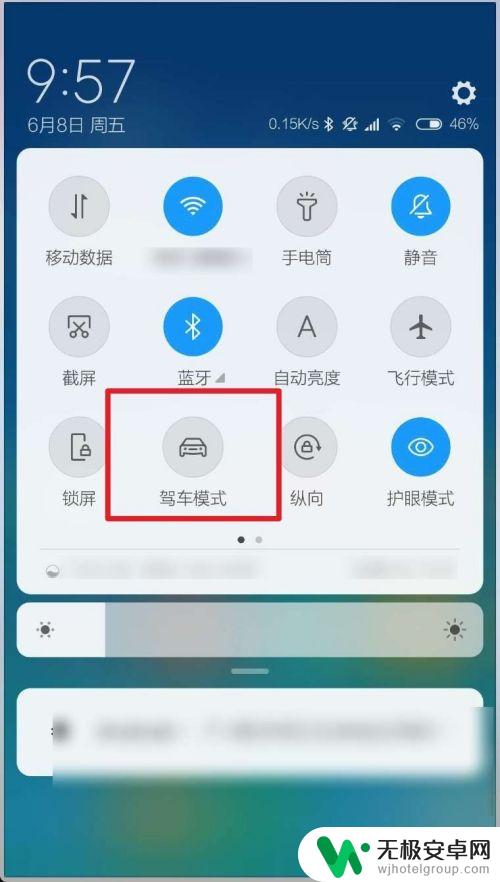
4.第一次使用会进入到教学模式,由于目前还是处在内测阶段,因此点击内测这里。点击继续。(教学模式可以跳过从第八步开始看起)
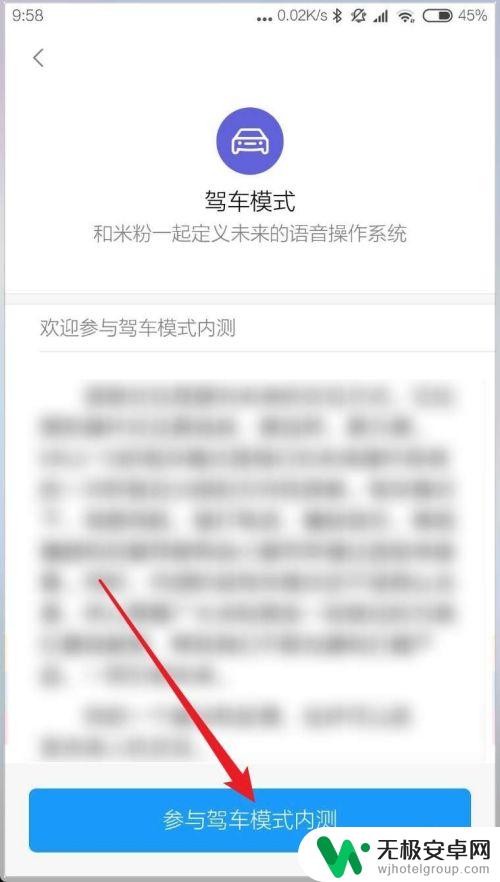
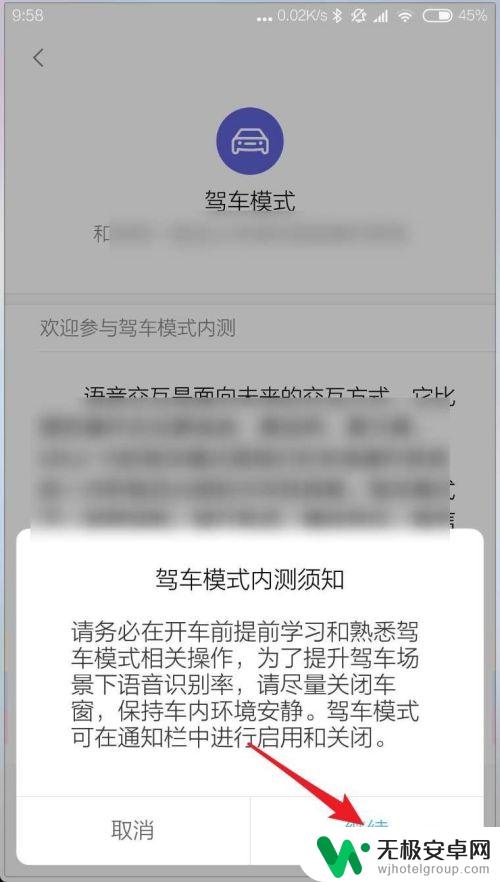
5.点击开始学习如何使用,点击开始使用。
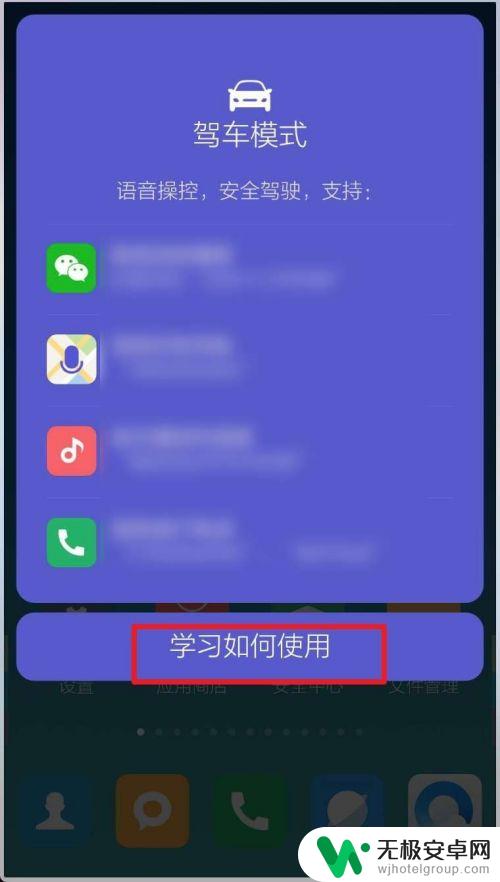
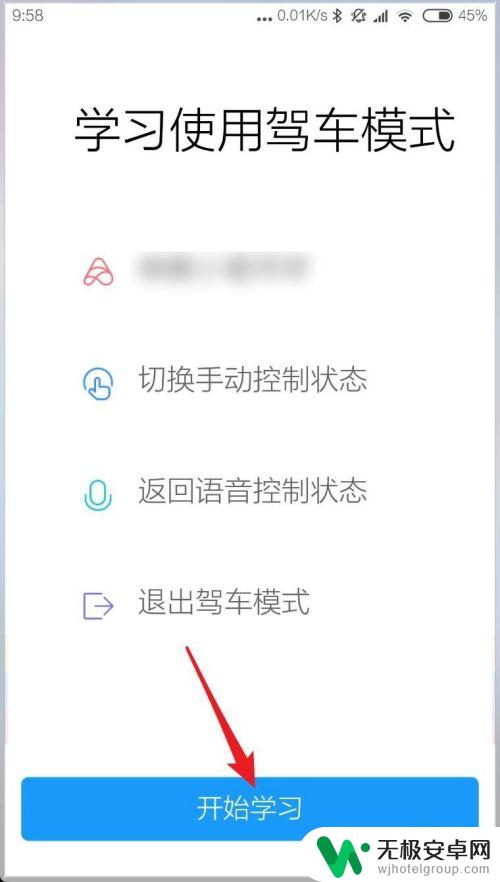
6.接着点击试一下,看到图二的位置,点击屏幕任意区域,就会唤醒语音助手了的。点击了后,你可以对手机说导航到xx地方。
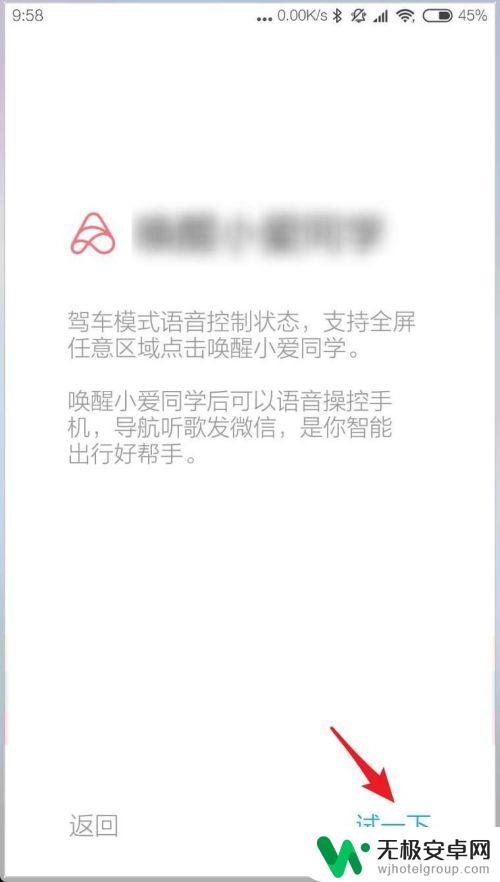
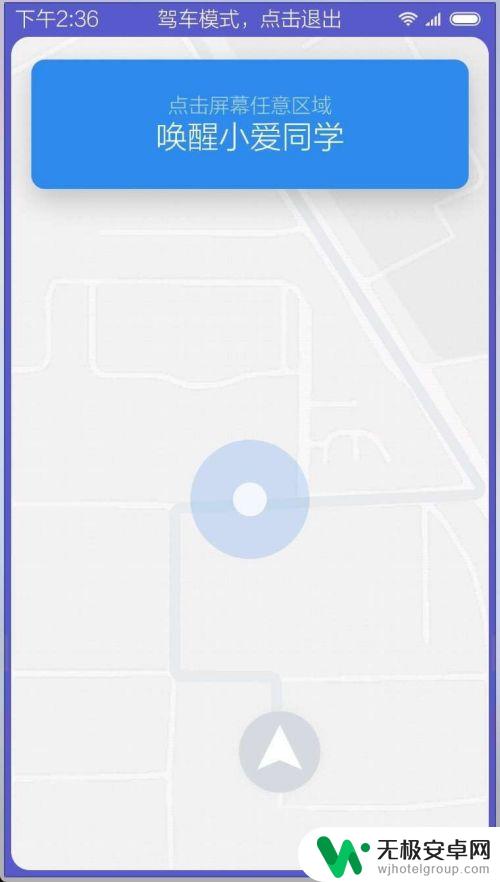
7.然后会提示你怎么退出驾驶模式的,如图一点试一下。然后看到屏幕四周都是紫色的边框,说明进入到语音全程操控手机,然后在屏幕任意位置上滑,即可操作手机。总之你按照它的指导一步步来就可以通过这个教学模式的。下面说一下到底怎么使用它的。跳过了学习阶段了后,就可以真正使用它了。
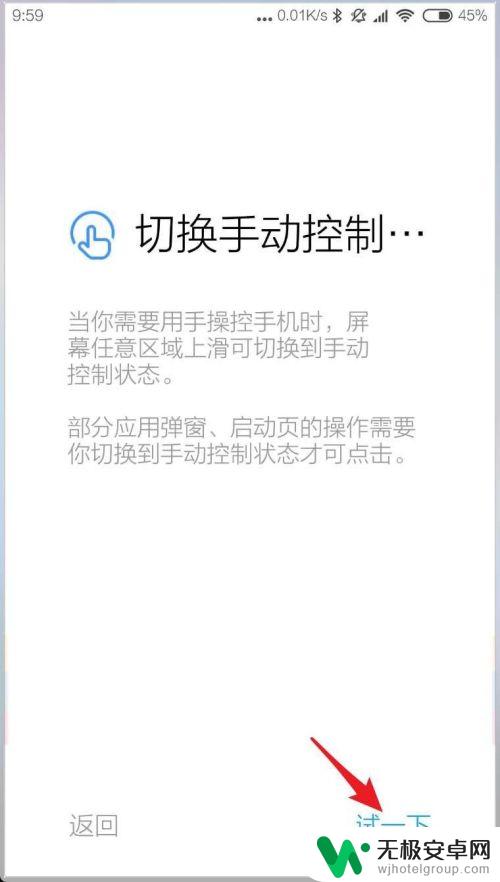
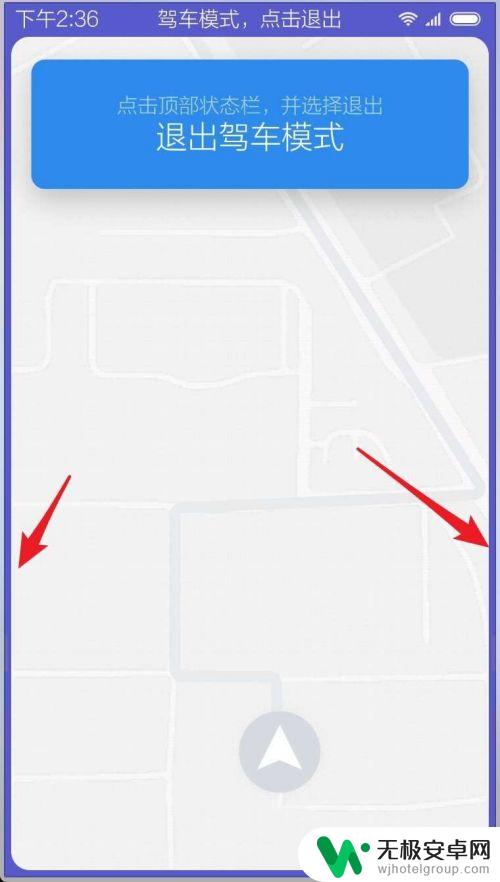
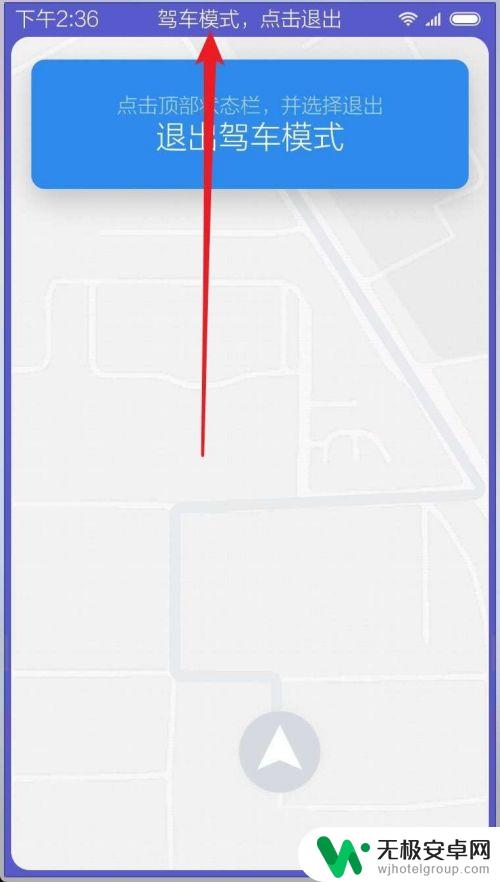
8.按照图一图二进入驾车模式。
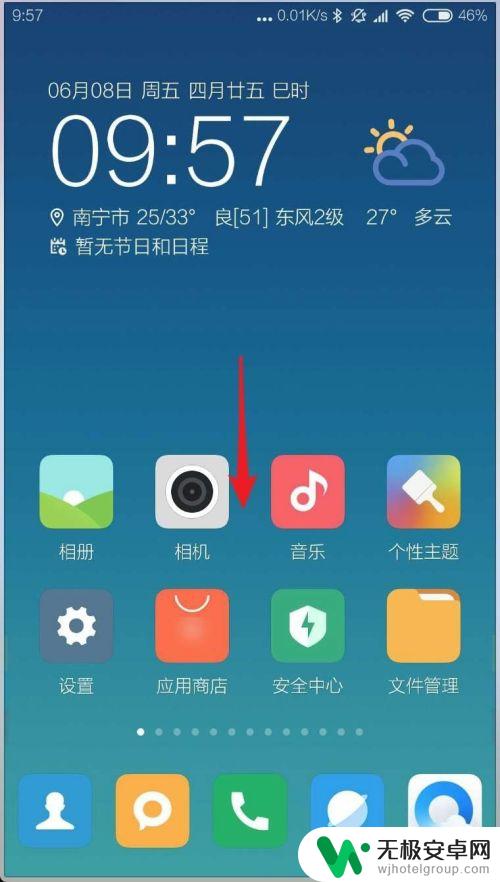
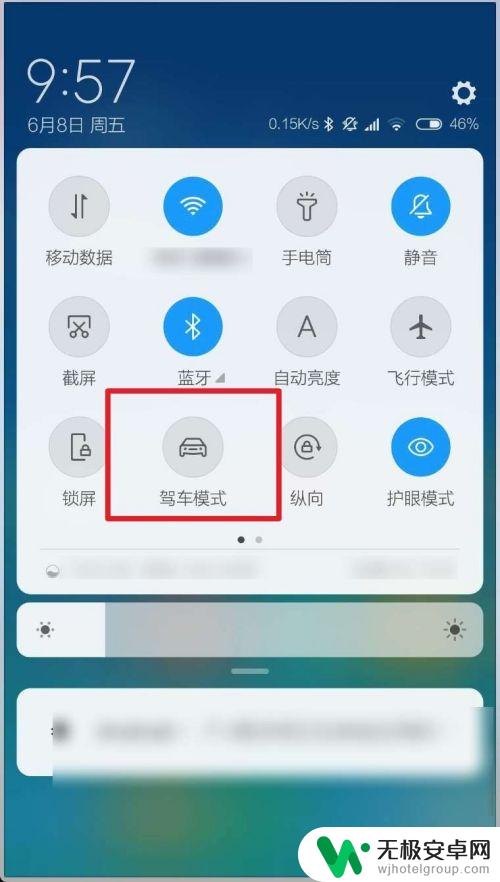
9.这个时候模式后,你会看到整个屏幕有个紫色的边框。点击屏幕任意位置就可以激活语音,然后有电话来的时候,会提示你是否接听,你说接听就可以了。要导航到某个地方,点击屏幕任意位置,然后说要导航去到某某地就可以了。
然后有短信来了,它会自动帮助你读取短信的。如果要你给某人发送信息,直接点击屏幕任意位置。说发送给xx人,然后说内容就可以了。例如你要临时控制手机,那么上滑,就可以操作手机的。(此刻屏幕四周不再是紫色边框)要返回驾车模式,点击顶部的返回语音操控状态即可。这个要比官方的教学容易的多了。
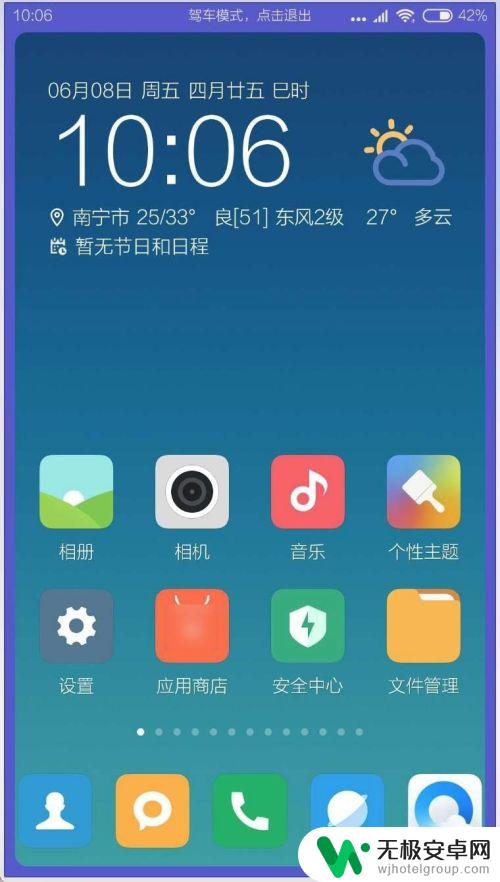
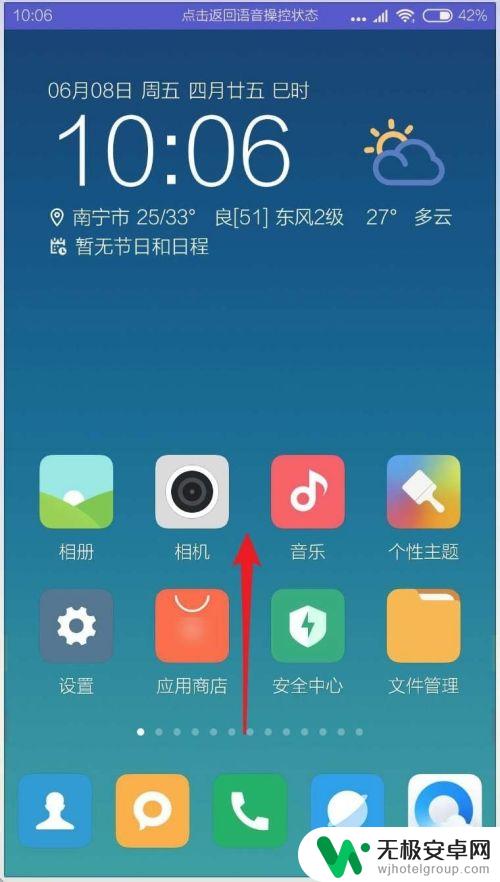
10.例如要退出这个驾驶模式,则需要点击顶部的退出,然后点击退出驾驶模式即可。
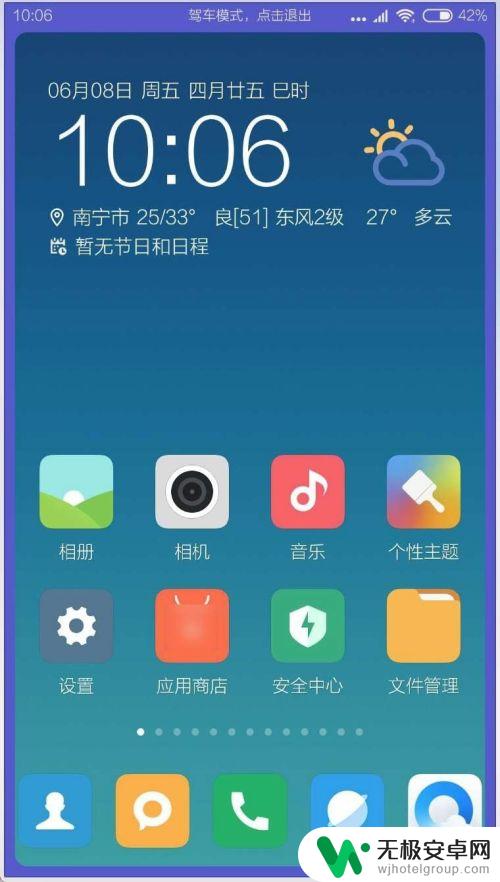
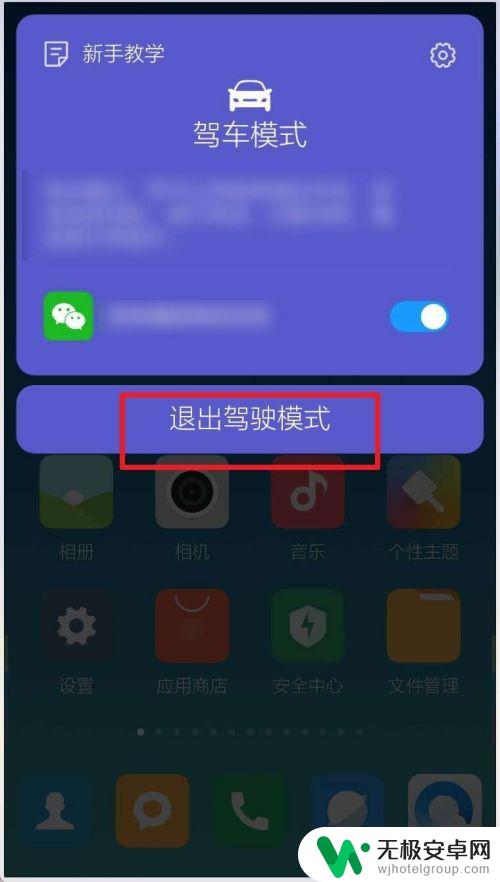
以上是小米手机驾驶模式的全部内容,如果您有需要,可以根据小编的步骤进行操作,希望对大家有所帮助。










